
Få Macen til å lese opp teksten på skjermen
Hvis du har problemer med å lese teksten på skjermen, kan du få Macen til å lese opp tekst når du trykker på en tastatursnarvei. Du kan tilpasse tastatursnarveien og angi andre valg – du kan for eksempel velge å vise en kontroller på skjermen der du enkelt kan endre talehastigheten, hoppe framover, avslutte opplesing og mer.
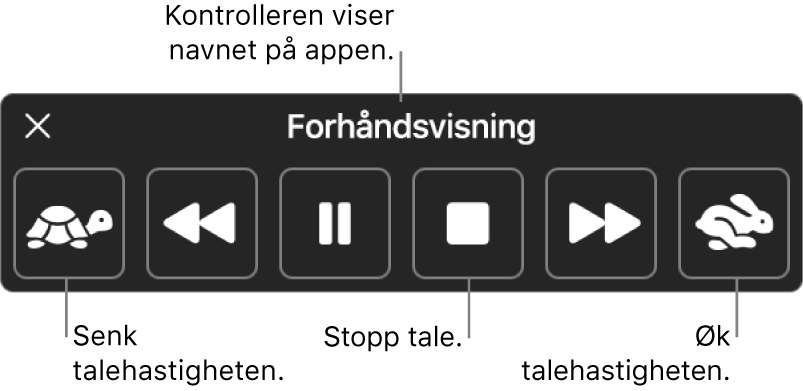
Lytt til opplest tekst
Trykk på den angitte tastatursnarveien på Macen (standard tastekombinasjon er Tilvalg-Esc).
Hvis du har markert tekst før du trykker på tastatursnarveien, leses den markerte teksten opp. Ellers leses tilgjengelige tekstobjekter i det gjeldende vinduet opp. Hvis for eksempel Mail er det gjeldende vinduet, leses det opp en e-postmelding.
Hvis du angir valget om å vise kontrolleren automatisk, vises den på skjermen når Macen begynner opplesingen. Bruk kontrolleren til å endre talehastigheten, hoppe frem eller tilbake én setning i teksten, pause, gjenoppta eller stoppe opplesing.
Merk: Hvis det ikke finnes tilgjengelige tekstobjekter, spilles det av et lydsignal.
Hvis du vil stoppe tekstopplesingen, trykker du på tasten igjen.
Tilpass hvordan opplest tekst vises på skjermen
Velg Apple-menyen

 , og klikk deretter på Opplest innhold.
, og klikk deretter på Opplest innhold.Marker «Les opp markering»-avkrysningsruten.
Standardinnstillingen er at Macen leser opp tekst når du trykker på tastatursnarveien Tilvalg-Esc. Hvis du vil angi en annen tastatursnarvei og endre andre innstillinger, klikker du på Valg:
Tastatursnarvei: Trykk på tastekombinasjonen du vil bruke. Trykk for eksempel på Tilvalg- og tabulatortasten samtidig for å angi tastatursnarveien som Tilvalg+tabulatortast.
Marker innhold: Klikk på lokalmenyen, og velg om ord, setninger eller begge skal markeres når Macen leser opp tekst. Klikk på lokalmenyene «Ordfarge» og «Setningsfarge» for å velge markeringsfargen.
Hvis du ikke vil at opplest innhold skal markeres, velger du Aldri fra lokalmenyen «Marker innhold».
Setningsstil: Klikk på lokalmenyen for å velge om oppleste setninger skal indikeres av understreking eller med en bakgrunnsfarge.
Vis kontroller: Klikk på lokalmenyen for å velge å vise kontrolleren automatisk når du trykker på tastatursnarveien, eller for å aldri eller alltid vise den.
Kontrolleren er spesielt nyttig når Macen leser opp lange tekster. Du kan bruke kontrolleren til å stoppe opplesingen midlertidig, fortsette eller stoppe opplesingen, endre talehastigheten og hoppe framover eller bakover i teksten.
Klikk på OK når du er ferdig med å velge.
Hvis du vil slå av denne funksjonen, fjerner du markeringen i avkrysningsruten «Les opp markering».
Du kan også bruke VoiceOver, den innebygde skjermleseren i macOS, hvis du vil høre beskrivelser av objektene på skjermen og kontrollere Macen ved hjelp av tastaturet. Les VoiceOver-brukerhåndbok.